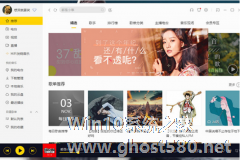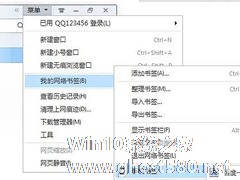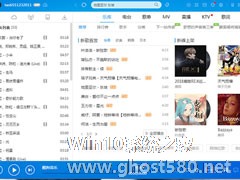-
锤子便签如何同步到电脑?锤子便签同步到电脑的教程
- 时间:2024-11-23 12:01:47
大家好,今天Win10系统之家小编给大家分享「锤子便签如何同步到电脑?锤子便签同步到电脑的教程」的知识,如果能碰巧解决你现在面临的问题,记得收藏本站或分享给你的好友们哟~,现在开始吧!
锤子便签如何同步到电脑?是一款非常好用的便签软件,用户们可以在里面制作图片、记录生活等,那么,锤子便签该如何同步到电脑呢?下面就给大家分享锤子便签同步到电脑的教程。
步骤
1、搜索锤子科技欢喜云网站。
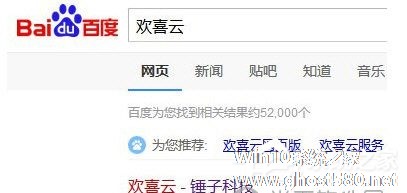
2、登录欢喜云账号,没有账号的话可以注册一个很快的。
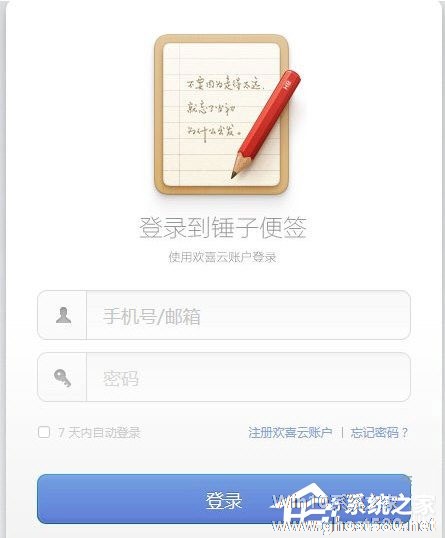
3、登录以后,手机端的便签就会显示在网页了。
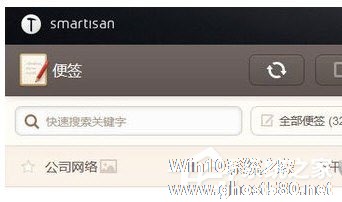
4、点击新建便签按钮。然后笔者就把短文的内容复制过来了。
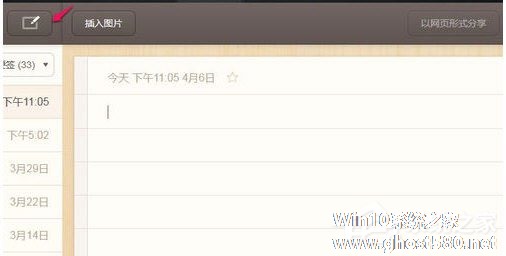
5、调整好内容格式以后(电脑上整理还是很方便的),点击一下同步按钮。
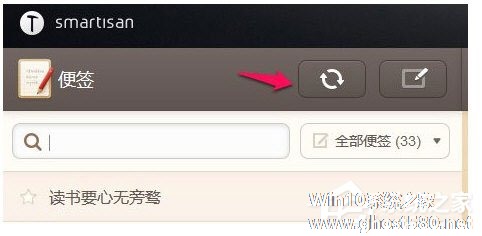
6、同步完成后,我们发现手机端的便签就有了。
以上就是我为大家分享的锤子便签如何同步到电脑?锤子便签同步到电脑的教程的全部内容了,更多软件教程可以关注系统之家~
以上就是关于「锤子便签如何同步到电脑?锤子便签同步到电脑的教程」的全部内容,本文讲解到这里啦,希望对大家有所帮助。如果你还想了解更多这方面的信息,记得收藏关注本站~
『Win10系统之家www.ghost580.net♀独家使♀用,未经允许不得转载!』
相关文章
-

锤子便签如何同步到电脑?是一款非常好用的便签软件,用户们可以在里面制作图片、记录生活等,那么,锤子便签该如何同步到电脑呢?下面就给大家分享锤子便签同步到电脑的教程。
步骤
1、搜索锤子科技欢喜云网站。
2、登录欢喜云账号,没有账号的话可以注册一个很快的。
3、登录以后,手机端的便签就会显示在网页了。<imgsrc="http://... -
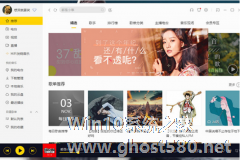
酷我音乐如何同步到手机?现在的播放软件有很多,酷我音乐就是其中的一款。酷我音乐可以将电脑上的歌单同步到手机上,非常方便,但是,具体该怎么操作呢?下面就是酷我音乐同步到手机的教程,一起了解一下。
1、打开酷我音乐。
2、将想要同步的歌曲在上方的搜索栏中输入进去,然后选择搜索,将会在下方出现相关的搜索结果,之后将鼠标放到想要同步的歌曲上面,点击“下载”图... -
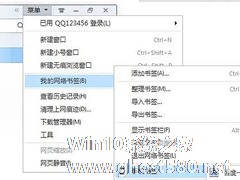
很多用户喜欢使用QQ浏览器,在电脑和手机上都安装着QQ浏览器。有时候在电脑上保存的书签,在手机上就需要再保存一次,能不能把电脑上的书签同步到手机呢?答案是可以的。接下来小编教大家手机QQ浏览器与电脑同步书签的方法,有兴趣的朋友一起来看看吧!
手机QQ浏览器如何与电脑同步书签?
1、确保在QQ浏览器上属于已登录状态。
2、在“书签”菜单里,可以轻松方... -
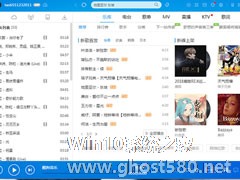
酷狗音乐是一款广受欢迎的音乐播放软件,有很多小伙伴想不管身在何处都可以进行歌曲的收听,但是不知道怎么操作,那么就跟我一起往下看看吧。
方法步骤
1、首先需要进入到酷狗音乐的主界面;
2、在上方搜索栏中输入自己想要进行上传到云盘的音乐,相会在下方出现相关的是歌曲搜索结果,选中那首歌曲,右键点击它,在下方新出现的栏目中点击“下载”选项,或者直接点击右方...